Come installare manualmente Active X in Internet Explorer
I controlli ActiveX consentono agli sviluppatori Web di creare applicazioni che estendono le funzionalità nel browser Web Internet Explorer. La maggior parte delle installazioni di controlli ActiveX viene aggiunta direttamente tramite il browser, per impostazione predefinita quando l'utente accede a un determinato sito o quando l'utente concede l'autorizzazione specifica per l'installazione di un controllo. In alcuni casi, tuttavia, i controlli devono essere aggiunti manualmente. Questa opzione è disponibile se sul tuo computer è installato un software di estrazione dell'archivio adatto come WinZip o WinRAR.
Chiudi tutte le finestre del browser Internet Explorer aperte.
Salva o sposta il file .cab del controllo ActiveX in una posizione comoda sul computer, ad esempio il desktop.
Aprire il file .cab utilizzando un programma di estrazione dell'archivio (es. WinZip, WinRAR). Individua il file con estensione .ocx. Prendere nota del nome di questo file.
Fare clic sul pulsante \"Estrai\" e selezionare la seguente cartella: \"C:\Windows\system32.\" Chiudere il programma dopo aver estratto con successo i file dell'archivio.
Apri un prompt dei comandi. Fare clic sul pulsante Windows \"Start\" e selezionare \"Esegui.\" Immettere \"cmd\" (senza virgolette) nella finestra di dialogo che segue, quindi fare clic su \"OK.\"
Passare alla directory appropriata digitando il seguente comando, senza virgolette, e premendo il tasto \"Invio\": \"cd c:\windows\system32\".
Digita il nome del file .ocx che hai annotato nel passaggio 2, quindi premi \"Invio". Il tuo controllo ActiveX verrà registrato con Windows e reso disponibile per l'uso al prossimo avvio di Internet Explorer.





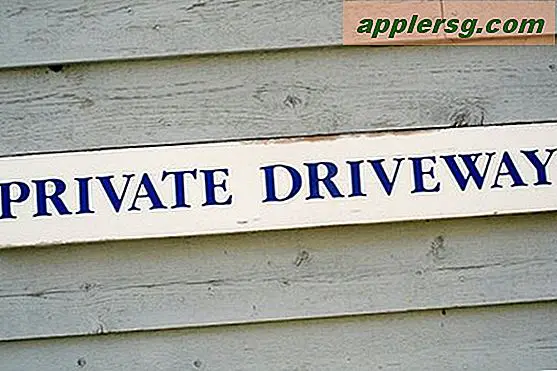


![Video promozionale di Banned iPhone 4S [Humor]](http://applersg.com/img/asimg.png)



